

Escrito por Nathan E. Malpass, Última actualización: 31 de julio de 2019
¿Actualmente tienes un iPhone 7? Entonces probablemente lo haya usado para capturar fotos y videos. Es posible que también tenga contactos en su dispositivo iOS. Por lo tanto, es importante que tenga una copia de seguridad en caso de que algo salga mal. Una vez que encuentre un problema, podrá restaurar todos los datos de su iPhone 7.
Tú sabes Cómo hacer una copia de seguridad del iPhone 7? En este artículo, le enseñaremos tres métodos diferentes que le permitirán hacer una copia de seguridad de su iPhone 7. Por lo tanto, todo, incluidas sus aplicaciones, calendarios, contactos, mensajes, registros de llamadas y contactos, entre otros, tendrá una copia electrónica para que pueda restaurar más adelante.
Comencemos con el método fácil primero.
Parte 1. Cómo hacer una copia de seguridad del iPhone 7: la forma más rápidaParte 2. Cómo hacer una copia de seguridad del iPhone 7 con iTunes: un truco manualParte 3. Copia de seguridad de su iPhone 7 usando iCloud: un método automáticoParte 4. Conclusión
La gente también LeerCómo hacer una copia de seguridad de contactos de iPhone en GoogleLa mejor guía: cómo recuperar selectivamente los contenidos de copia de seguridad de iCloud en su nuevo iPhone 7Cómo recuperar videos eliminados sin copia de seguridad en el iPhone 7
iTunes e iCloud no podrán realizar copias de seguridad de todos los tipos de datos de su iPhone. Además, estas plataformas no le permitirán seleccionar datos específicos de los que desea hacer una copia de seguridad. Por eso recomendamos Respaldo y restauración de datos de iOS at FoneDog.
Descargar libre Descargar libre
Dicho software puede ayudarlo a seleccionar qué datos respaldar y cuáles dejar atrás. Además, es compatible con múltiples tipos de archivos y respalda datos que no están cubiertos por iCloud e iTunes. El software de FoneDog le permite hacer copias de seguridad y restaurar calendarios, contactos, música, fotos, videos, SMS, libros electrónicos, registros de llamadas y otros tipos de datos desde su iPhone 7.
Esto es cómo usar FoneDog iOS Data Backup & Restore para hacer una copia de seguridad de tu iPhone 7:
Descargar FoneDog Toolkit - Kit de herramientas para iOS e instálalo en tu computadora. Luego ejecútalo y conecta tu dispositivo iOS. Una vez que se reconoce el iPhone 7, elija la opción Respaldo y restauración de datos de iOS y luego presione Respaldo de datos iOS.
Puedes elegir cualquiera Respaldo estándar or Copia de seguridad cifrada. Este último realiza una copia de seguridad de sus archivos y los cifra con una contraseña.
Después de presionar el Inicia botón, la herramienta mostrará varios tipos de datos para que pueda elegir. Seleccione el tipo de datos que desea respaldar. Estos pueden incluir fotos, videos, mensajes, historial de llamadas, contactos, etc. Luego, haga clic en Siguiente.
Ahora, FoneDog hará una copia de seguridad de sus datos del iPhone 7. Una vez que esté completo, el software mostrará el nombre y el tamaño del archivo de respaldo. Puedes hacer clic en cualquiera Respaldar más or Restaurar datos de iOS.
Ahora, sus datos han sido respaldados. También puedes seguir el guía del usuario de FoneDog para aprender cómo restaurar el archivo de copia de seguridad en su iPhone 7 u otro dispositivo Apple.
¿Tienes iTunes? Probablemente lo hagas porque tienes un iPhone. iTunes se puede usar para hacer una copia de seguridad de los datos importantes de su iPhone 7 en su computadora. Aquí están los pasos sobre cómo hacerlo:
Paso 01: Conecte su iPhone 7 a su computadora.
Paso 02: Ve a iTunes y presiona Envíe el. Luego, haz clic DispositivosY haga clic en Retroceder.
También puede acceder al botón para Copia ahora al nivel iTunes> Resumen.
Para asegurarse de que realmente ha realizado una copia de seguridad, siga los pasos a continuación:
Paso 01: Haga clic en iTunes dentro de menu principal.
Paso 02: Prensa preferencias. Luego, haga clic en la pestaña etiquetada Dispositivos.
Paso 03: Compruebe si el nombre del dispositivo iPhone 7 está allí, incluido el momento en que se realizó el proceso de copia de seguridad.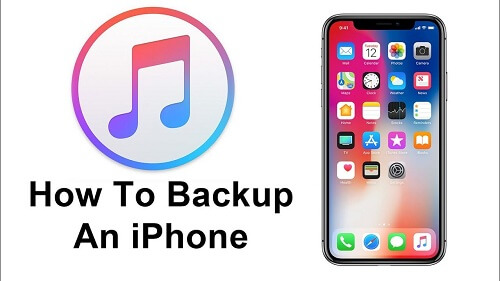
Con iCloud, puede hacer una copia de seguridad de lo siguiente: películas, música, programas de televisión, aplicaciones, libros. También puedes hacer una copia de seguridad imágenes, videos, pantalla de inicio, mensajes de texto SMS, tonos de llamada, mensajes MMS y datos de aplicaciones. iMessages también se puede incluir en su copia de seguridad.
Las copias de seguridad con iCloud se pueden hacer tanto a mano y automáticamente. Se le otorga 5GB de almacenamiento gratuito por cuenta de Apple. Sin embargo, también puede comprar espacio de almacenamiento adicional por una cantidad específica de dinero.
Realmente no respalda películas, libros, aplicaciones y música que ha comprado. Sin embargo, en realidad los descargará de las tiendas (App, iBook e iTunes) cuando restaure sus datos de los de iCloud Backup.
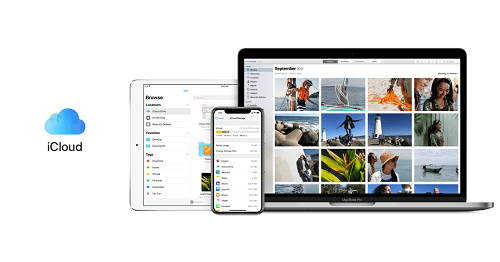 Estos son los pasos que debe seguir para hacer una copia de seguridad de su iPhone 7 en iCloud:
Estos son los pasos que debe seguir para hacer una copia de seguridad de su iPhone 7 en iCloud:
Paso 01: Conecte el iPhone 7 a una red Wi-Fi.
Paso 02: Prensa Ajustes. y visitar [Tu nombre]. Presione iCloud. Si usted tiene iOS versión 10.12 o antes, puede visitar Configuración y directamente ir a iCloud.
Paso 03: Prensa icloud de copia de seguridad. Si usted tiene iOS versión 10.12 o antes, solo puedes presionar reserva. Asegurarse de que icloud de copia de seguridad está activado también.
Paso 04: Prensa Retroceder Ahora. Asegúrese de estar conectado a una red Wi-Fi para evitar errores en la conectividad.
Paso 05: Asegúrese de que la copia de seguridad esté realmente hecha. Para hacer esto, visite Ajustes. y luego toque [Tu nombre]. Después de esto, presione iCloud y luego vaya a iCloud Storage. Luego, haz clic Administrar el almacenamiento. Seleccione su dispositivo después del paso anterior. Compruebe si la copia de seguridad que creó está allí. Debe tener detalles como el tamaño de la copia de seguridad y la hora en que se creó. Si usted tiene iOS versión 10.12 o antes, los pasos deberían ser Ajustes. y entonces iCloud. Después de lo cual, presione Almacenaje y entonces Administrar el almacenamiento.
Paso 01: Use su iPhone 7 y verifique si icloud de copia de seguridad está prendido. Para hacer esto, visite Ajustes.. Luego toque [Tu nombre]. Después de esto, vaya a iCloud y luego icloud de copia de seguridad. Si tienes versiones de iOS 10.12 o antes, visita Ajustes. y entonces iCloud. Después de esto, visite reserva.
Paso 02: Conecte su iPhone 7 a una fuente de alimentación. Después de esto, conéctelo a una red Wi-Fi.
Paso 03: Asegúrese de que la pantalla de su iPhone 7 esté bloqueada. Finalmente, asegúrese de tener suficiente espacio dentro de iCloud para hacer una copia de seguridad de su iPhone 7.
En esta guía, aprendió a hacer una copia de seguridad del iPhone 7 usando tres métodos diferentes. El método más fácil es a través de la herramienta de copia de seguridad y restauración de datos iOS de FoneDog. Otros métodos incluyen el uso de iTunes e iCloud. Como tal, puede usar esta guía para hacer una copia de seguridad de su iPhone 7 y asegurarse de que no se perderán todos los datos en caso de que su iPhone encuentre un error.
Comentario
Comentario
FoneDog iOS Toolkit
There are three ways to retrieve deleted data from an iPhone or iPad.
descarga gratuita descarga gratuitaHistorias de personas
/
InteresanteOPACO
/
SIMPLEDificil
Gracias. Aquí tienes tu elección:
Excellent
Comentarios: 5.0 / 5 (Basado en: 1 El número de comentarios)